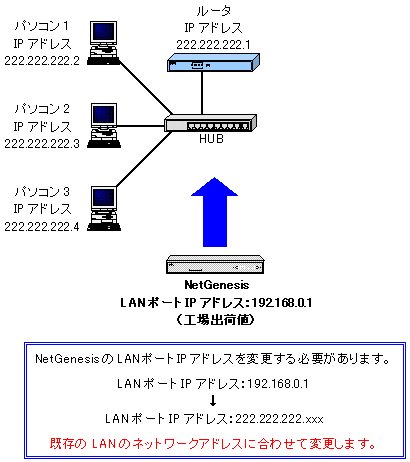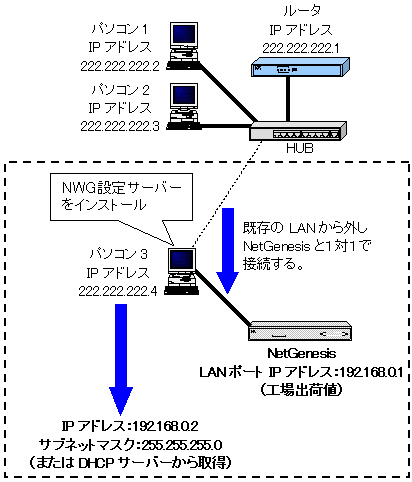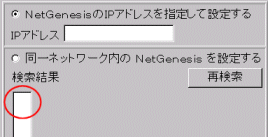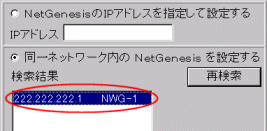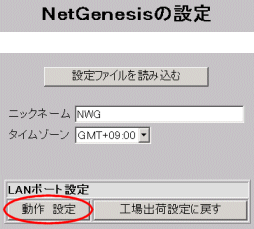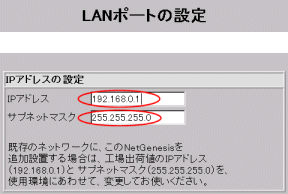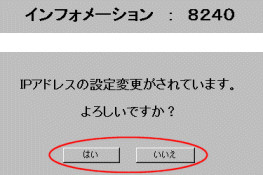以下の手順でNetGenesisのLANポートIPアドレスを変更して下さい。
- 「NetGenesisの設定」画面で[LANポート設定]欄の中の、[動作設定]ボタンをクリックして下さい。
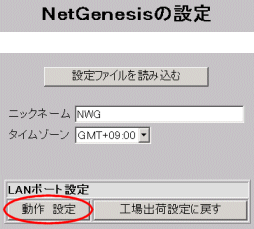
| ※ |
上記の「NetGenesisの設定」画面は、WWWブラウザ設定の起動画面(「NetGenesis WWW設定」画面)の中の、[詳細設定]画面をクリックすると表示されます。 |
- 「LANポートの設定」画面の[IPアドレスの設定]欄の[IPアドレス]と[サブネットマスク]に、それぞれ変更する値を入力して下さい。
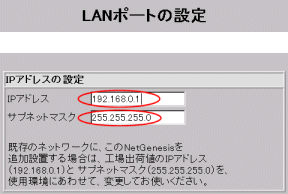 |
| 【 重 要 】 |
| NetGenesisのLANポートIPアドレスを別ネットワークへ変更して設定を更新した場合、設定更新直後にNetGenesisが見つからなくなります。(パソコンとNetGenesisが別ネットワークとなるため。) |
| 詳しくは NetGenesisの設定更新後について を参照して下さい。 |
|
|
以上でNetGenesisのLANポートIPアドレスの変更は完了です。
| 備 考 |
| 〜 設定完了時のインフォメーション画面について 〜 |
|
| NetGenesisのLANポートIPアドレスを変更した後に、「LANポートの設定」画面で[OK]ボタンをクリックした場合、以下のインフォメーション画面が表示されます。 |
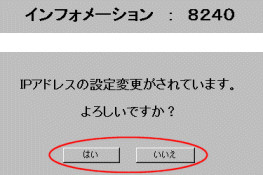 |
 |
変更したNetGenesisのLANポートIPアドレスを再度確認する場合は、[いいえ]ボタンをクリックして下さい。(「LANポートの設定」画面に戻ります。) |
 |
問題が無い場合は、[はい]ボタンをクリックして下さい。(「NetGenesisの設定」画面が表示されます。) |
|
|
4-5 NetGenesisのIPアドレスの設定 へ戻る
NetGenesisのLANポートIPアドレスを変更した場合、NetGenesisのDHCPサーバーの設定も同時に変更・確認する必要があります。
4-6 DHCPサーバーの設定 へ進んで下さい。
|